KKeine Bearbeitungszusammenfassung |
K 1 Version importiert |
||
| (19 dazwischenliegende Versionen von 3 Benutzern werden nicht angezeigt) | |||
| Zeile 1: | Zeile 1: | ||
{{Set_lang}} | {{Set_lang}} | ||
{{var| | |||
{{#vardefine:headerIcon|spicon-utm}} | |||
{{var| | |||
{{var | head | |||
{{var| | | Anlegen und konfigurieren von Benutzern (Berechtigungen) für SSL-VPN | ||
| Create and configure users (permissions) for SSL-VPN }} | |||
{{var| | {{var | display | ||
| Benutzerverwaltung SSL-VPN | |||
{{var|ssl- | | User administration SSL-VPN }} | ||
{{var | Authentifizierung | |||
{{var|ssl- | | Authentifizierung | ||
| Authentication }} | |||
{{var| | {{var | Benutzer | ||
| Benutzer | |||
{{var| | | User }} | ||
{{var | Benutzer hinzufügen | |||
{{var|ssl-vpn9|Wenn der Benutzer Mitglied einer Gruppe ist, können die Einstellungen von dort übernommen werden. Die folgenden Einstellungen werden dann hier ausgeblendet und sind im Menü {{ Menu | Authentifizierung | | | Benutzer hinzufügen | ||
| Add User }} | |||
{{var| | {{var | Reiter | ||
| Reiter | |||
{{var| | | Tab }} | ||
{{var | ssl-vpn1 | |||
{{var| | | UTM_v14.1.1_Authentifizierung_Benutzer_SSL-VPN.png | ||
| UTM_v14.1.1_Authentifizierung_Benutzer_SSL-VPN-en.png }} | |||
{{var| | {{var | 1=ssl-vpn2 | ||
| 2=SSL-VPN Einstellungen für Benutzer <li class="list--element__alert list--element__warning">Die Schaltflächen ''Installer'', ''Konfiguration'' und ''Konfiguration mit eingebetteten Zertifikaten'' werden nur angezeigt, wenn man einen Benutzer bereits gespeichert hat und diesen bearbeitet</li> | |||
{{var| | | 3=SSL-VPN settings for users }} | ||
{{var | Einstellungen aus der Gruppe verwenden | |||
| Einstellungen aus der Gruppe verwenden | |||
| Use group settings }} | |||
{{ | {{var | Nein | ||
| Nein | |||
{{var| | | No }} | ||
{{var | ssl-vpn9 | |||
{{var|ssl-vpn18|Es muss ein Zertifikat angegeben werden, mit dem sich der Client gegenüber der UTM authentifiziert. | | Wenn der Benutzer Mitglied einer Gruppe ist, können die Einstellungen von dort übernommen werden. Die folgenden Einstellungen werden dann hier ausgeblendet und sind im Menü {{Menu-UTM|Authentifizierung|Benutzer|Gruppen}} zu konfigurieren. | ||
| If the user is a member of a group, the settings can be adopted from there. The following settings are then greyed out here and are to be configured in the {{Menu-UTM|Authentication|Users|Groups}} menu. }} | |||
{{var| | {{var | Client im Userinterface herunterladbar | ||
| Client im Userinterface herunterladbar | |||
{{var| | | Client downloadable in the user interface }} | ||
{{var | Ja | |||
{{var| | | Ja | ||
| Yes }} | |||
{{var| | {{var | Client im Userinterface herunterladbar--desc | ||
| Der Securepoint VPN-Windows-Client kann im User Webinterface (im Standard über Port 1443 erreichbar) heruntergeladen werden. Der Port ist konfigurierbar im Menü {{Menu-UTM|Netzwerk|Servereinstellungen|Servereinstellungen|Webserver}} / {{b|User Webinterface Port:}} | |||
{{var| | | The Securepoint VPN Windows client can be downloaded from the user web interface (accessible via port 1443 by default). The port is configurable in the {{Menu|Network|Server settings|Server settings|Webserver}} / {{b|User Webinterface Port:}} }} | ||
{{var | SSL-VPN Verbindung | |||
{{var| | | SSL-VPN Verbindung | ||
| SSL VPN connection }} | |||
{{var| | {{var | SSL-VPN Verbindung--desc | ||
| Auswahl einer Verbindung, die im Menü {{Menu-UTM|VPN|SSL-VPN}} angelegt wurde. | |||
{{var| | | Selection of a connection created in the {{Menu-UTM|VPN|SSL-VPN}} menu. }} | ||
{{var | Client-Zertifikat | |||
{{var | | Client-Zertifikat | ||
| Client certificate }} | |||
{{var | ssl-vpn18 | |||
| Es muss ein Zertifikat angegeben werden, mit dem sich der Client gegenüber der UTM authentifiziert. | |||
{{var| | | A certificate must be specified that the client uses to authenticate itself to the UTM. }} | ||
{{var | ACME-Zertifikat | |||
{{var| | | Es können auch [[:UTM/AUTH/Zertifikate-ACME|ACME-Zertifikate]] genutzt werden. | ||
| It is also possible to use [{{#var:host}}UTM/AUTH/Zertifikate-ACME ACME certificates]. }} | |||
</div> | {{var | Beispiel-IP | ||
{{ | | Beispiel-IP | ||
| Example-IP }} | |||
{{var | Remote Gateway--desc | |||
| Externe IP-Adresse oder im DNS auflösbare Adresse des Gateways, zu dem die Verbindung hergestellt werden soll. | |||
| External IP address or DNS resolvable address of the gateway to which the connection is to be established. }} | |||
{{var | mittels Default-Route-Splitting | |||
| mittels Default-Route-Splitting | |||
| by Default-Route-Splitting }} | |||
{{var | mittels Default-Route-Splitting--desc | |||
| Der gesamte Datenverkehr wird in den Tunnel geleitet. Der VPN-Tunnel fungiert als primäres Standard-Gateway. Falls der Tunnel nicht antwortet, wird das reguläre Standard-Gateway genutzt. | |||
| All data traffic is routed through the tunnel. The VPN tunnel acts as the primary default gateway. If the tunnel does not respond, the regular default gateway is used. }} | |||
{{var | mittels Ersetzen des Standard-Gateways veraltet | |||
| mittels Ersetzen des Standard-Gateways (veraltet) | |||
| by replacing the default gateway (deprecated) }} | |||
{{var | mittels Ersetzen des Standard-Gateways veraltet--desc | |||
| Der gesamte Datenverkehr wird in den Tunnel geleitet. Ersetzt das Standard Gateway vollständig (ohne Fallback) | |||
| All data traffic is routed through the tunnel. Completely replaces the default gateway (without fallback). }} | |||
{{var | Redirect Gateway Aus | |||
| Aus | |||
| Off }} | |||
{{var | Redirect Gateway Aus--desc | |||
| Nur Ziele hinter dem VPN werden in den Tunnel geleitet. Für alle anderen Ziele wird das Default Gateway verwendet | |||
| Only destinations behind the VPN are routed through the tunnel. The default gateway is used for all other destinations }} | |||
{{var | Installer--desc | |||
| Lädt ein Installationsprogramm herunter, mit dem man entweder | |||
* den aktuellen Windows VPN-Client installiert oder alternativ | |||
* den Windows VPN-Client als portable Version (ohne Installation) herunterladen und nutzen kann | |||
Der installierte Client aktualisiert sich bei neuen Updates eigenständig - ''unabhängig'' von der UTM-Version. | |||
| }} | |||
{{var | Portable Client--desc | |||
| Lädt eine portable Version des Securepoint VPN-Windows-Clients herunter. Die Datei enthält die Start-SSL-VPN-Client.exe mit den dazugehörigen Konfigurationsdateien und Zertifikate. | |||
| Downloads a portable version of the Securepoint VPN Windows client. The file contains the Start-SSL-VPN-Client.exe with the corresponding configuration files and certificates. }} | |||
{{var | Konfiguration | |||
| Konfiguration | |||
| Configuration }} | |||
{{var | Konfiguration--desc | |||
| Lädt die Konfigurationsdateien für beliebige VPN-Clients herunter. Die Datei enthält im Ordner local_firewall.securepoint.local.tblk die dazu notwendigen Konfigurationsdateien und Zertifikate. | |||
| Downloads the configuration files for any VPN clients. The file contains the necessary configuration files and certificates in the local_firewall.securepoint.local.tblk folder. }} | |||
{{var | Konfiguration mit eingebetteten Zertifikaten | |||
| Konfiguration mit eingebetteten Zertifikaten | |||
| Configuration with certificate }} | |||
{{var | Konfiguration mit eingebetteten Zertifikaten--desc | |||
| Lädt die Konfigurationsdatei für beliebige VPN-Clients herunter.<br>Die Zertifikate werden dabei direkt in die ovpn-Datei geschrieben. | |||
| Downloads the configuration file for any VPN client.<br>The certificates are written directly to the ovpn file. }} | |||
{{var | neu--Konfiguration mit Zertifikat | |||
| [[#Zertifikat | Konfiguration kann mit dem Zertifikat heruntergeladen werden]] | |||
| [[#Zertifikat | Configuration can be downloaded with the certificate]] }} | |||
{{var | neu--Redirect Gateway | |||
| [[#Redirect Gateway | Redirect Gateway ist nun konfigurierbar]] | |||
| [[#Redirect Gateway | Redirect Gateway is now configurable]] }} | |||
{{var | Hinweis Benutzername | |||
| Der Dateiname enthält den Benutzernamen und {{Hinweis-box|{{#var:neu ab}} v14.1.1|gr|14.1.2|status=update}} den Typ der Datei (Installer, Konfig oder inline) | |||
| The file name contains the user name and {{Hinweis-box|{{#var:new since}} v14.1.1|gr|14.1.2|status=update}} the type of file (installer, portable, config, or inline) }} | |||
{{var | Hinweis Installer_1 | |||
| ARM-64 Version verfügbar | |||
| }} | |||
{{var | Hinweis Installer_2 | |||
| Portable x64 und ARM-64 Version verfügbar | |||
| }} | |||
{{var | Hinweis Installer_3 | |||
| Windows Client verfügbar | |||
| }} | |||
{{var | neu--Neuer Installer verfügbar | |||
| [[#Installer|Neuer Installer]] verfügbar | |||
| }} | |||
{{var | Nur für existierende User | |||
| Die Schaltflächen werden nur bei bereits angelegten Benutzern angezeigt | |||
| }} | |||
{{var | Benutzer bearbeiten | |||
| Benutzer bearbeiten | |||
| }} | |||
</div><div class="new_design"></div> | |||
<noinclude>{{Select_lang}} | |||
{{Header|14.1.1| | |||
* {{#var:neu--Neuer Installer verfügbar}} | |||
* {{#var:neu--Konfiguration mit Zertifikat}} | |||
* {{#var:neu--Redirect Gateway}} | |||
|[[UTM/AUTH/Benutzerverwaltung_SSL-VPN_v12.6 | 12.6]] | |||
[[UTM/AUTH/Benutzerverwaltung_SSL-VPN_v12.4 | 12.4]] | |||
[[UTM/AUTH/Benutzerverwaltung_SSL-VPN_v12.2.4 | 12.2.4]] | |||
[[UTM/AUTH/Benutzerverwaltung_SSL-VPN_v11.8.5 | 11.8.5]] | |||
[[UTM/AUTH/Benutzerverwaltung_SSL-VPN_v11.7 | 11.7]] | |||
| {{Menu-UTM|Authentifizierung|Benutzer|Benutzer}} {{Button||w|class=icon}} / {{Button|{{#var:Benutzer hinzufügen}} |+}} {{#var:Reiter}} {{Reiter|SSL-VPN}} | |||
}} | |||
---- | |||
</noinclude> | |||
<br clear=all> | <br clear=all> | ||
{| class=" | {| class="sptable2 pd5 zh1 einrücken" | ||
! {{#var:ssl- | ! {{#var:cap}} !! {{#var:val}} !! {{#var:desc}} | ||
| class="Bild" rowspan="16" | {{Bild| {{#var:ssl-vpn1}} |{{#var:ssl-vpn2}}||{{#var:Benutzer bearbeiten}}|{{#var:Authentifizierung}}|{{#var:Benutzer}}|icon=fa-floppy-disk-circle-xmark|icon2=fa-close}} | |||
|- | |||
| {{b|{{#var:Einstellungen aus der Gruppe verwenden}}:}} || {{ButtonAus|{{#var:Nein}} }} || {{#var:ssl-vpn9}} | |||
|- | |- | ||
| {{b|{{#var:Client im Userinterface herunterladbar}} }} || {{ButtonAn|{{#var:Ja}} }} || {{#var:Client im Userinterface herunterladbar--desc}} : {{ic|1443|c}}. | |||
|- | |- | ||
| {{ b | {{#var: | | {{b|{{#var:SSL-VPN Verbindung}}:}} || {{ic|RW-Securepoint|dr|class=mw10}} || {{#var:SSL-VPN Verbindung--desc}} | ||
|- | |- | ||
| {{ b | {{#var: | | {{b|{{#var:Client-Zertifikat}}:}} || {{ic|CC Roadwarrior|dr|class=available}} || {{Alert|g}} {{#var:ssl-vpn18}}<br> {{Alert|gr}} {{#var:ACME-Zertifikat}} | ||
|- | |- | ||
| {{ b | | | {{b|Remote Gateway:}} || {{ic|192.168.175.1 <small>({{#var:Beispiel-IP}})</small>|dr|w=180px}} || {{#var:Remote Gateway--desc}} | ||
|- | |- | ||
| {{ b | | | rowspan=3 | <span id="Redirect Gateway">{{b|Redirect Gateway:}}</span>{{Hinweis-box||gr|14.1.2|status=update}} || {{ic|{{#var:mittels Default-Route-Splitting}}|dr }} {{Hinweis-box|{{#var:neu ab}} v14.1.1|gr|14.1.2|status=neu}} || {{#var:mittels Default-Route-Splitting--desc}} | ||
|- | |- | ||
| {{ | | {{ic|{{#var:mittels Ersetzen des Standard-Gateways veraltet}}|dr }} || {{#var:mittels Ersetzen des Standard-Gateways veraltet--desc}} | ||
|- | |- | ||
| | | {{ic|{{#var:Redirect Gateway Aus}}|dr }} || {{#var:Redirect Gateway Aus--desc}} | ||
|- | |- | ||
| | | colspan="2" | <span id="Installer"></span>{{Button|Installer|d}}<br>{{Hinweis-box|{{#var:neu ab}} v14.1.1|gr|14.1.2|status=update}}<span id="Installer"></span><li class="list--element__alert list--element__positiv">{{#var:Hinweis Installer_1}}</li><li class="list--element__alert list--element__positiv">{{#var:Hinweis Installer_2}}</li><li class="list--element__alert list--element__positiv">{{#var:Hinweis Installer_3}}</li><br><li class="list--element__alert list--element__hint">{{#var:Nur für existierende User}}</li> || {{#var:Installer--desc}} | ||
|- | |- | ||
| | | colspan="2" | {{Button|{{#var:Konfiguration}}|d}} || {{#var:Konfiguration--desc}} | ||
|- | |- | ||
| | | | colspan="2" | <span id=Zertifikat></span>{{Button|{{#var:Konfiguration mit eingebetteten Zertifikaten}}|d}} {{Hinweis-box|{{#var:neu ab}} v14.0.1|gr|14.0.1|status=neu}} || {{#var:Konfiguration mit eingebetteten Zertifikaten--desc}} | ||
|- class="Leerzeile" | |||
| colspan="3" | {{#var:Hinweis Benutzername}} | |||
|-class="Leerzeile" | |||
| | |||
|} | |} | ||
Aktuelle Version vom 18. November 2025, 14:39 Uhr
Anlegen und konfigurieren von Benutzern (Berechtigungen) für SSL-VPN
Letzte Anpassung zur Version: 14.1.1 (11.2025)
Neu:
notempty
Dieser Artikel bezieht sich auf eine Beta-Version
| Beschriftung | Wert | Beschreibung | UTMbenutzer@firewall.name.fqdnAuthentifizierungBenutzer 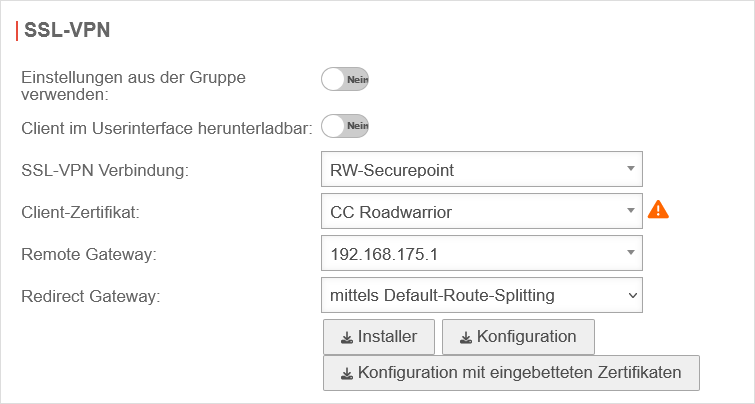 SSL-VPN Einstellungen für Benutzer SSL-VPN Einstellungen für Benutzer |
|---|---|---|---|
| Einstellungen aus der Gruppe verwenden: | Nein | Wenn der Benutzer Mitglied einer Gruppe ist, können die Einstellungen von dort übernommen werden. Die folgenden Einstellungen werden dann hier ausgeblendet und sind im Menü Bereich Gruppen zu konfigurieren. | |
| Client im Userinterface herunterladbar | Ja | Der Securepoint VPN-Windows-Client kann im User Webinterface (im Standard über Port 1443 erreichbar) heruntergeladen werden. Der Port ist konfigurierbar im Menü Bereich Servereinstellungen Schaltfläche / User Webinterface Port: : 1443. | |
| SSL-VPN Verbindung: | RW-Securepoint | Auswahl einer Verbindung, die im Menü angelegt wurde. | |
| Client-Zertifikat: | CC Roadwarrior | Es muss ein Zertifikat angegeben werden, mit dem sich der Client gegenüber der UTM authentifiziert. Es können auch ACME-Zertifikate genutzt werden. | |
| Remote Gateway: | 192.168.175.1 (Beispiel-IP) | Externe IP-Adresse oder im DNS auflösbare Adresse des Gateways, zu dem die Verbindung hergestellt werden soll. | |
| Redirect Gateway: |
mittels Default-Route-Splitting notempty Neu ab v14.1.1 |
Der gesamte Datenverkehr wird in den Tunnel geleitet. Der VPN-Tunnel fungiert als primäres Standard-Gateway. Falls der Tunnel nicht antwortet, wird das reguläre Standard-Gateway genutzt. | |
| mittels Ersetzen des Standard-Gateways (veraltet) | Der gesamte Datenverkehr wird in den Tunnel geleitet. Ersetzt das Standard Gateway vollständig (ohne Fallback) | ||
| Aus | Nur Ziele hinter dem VPN werden in den Tunnel geleitet. Für alle anderen Ziele wird das Default Gateway verwendet | ||
notempty Neu ab v14.1.1 |
Lädt ein Installationsprogramm herunter, mit dem man entweder
Der installierte Client aktualisiert sich bei neuen Updates eigenständig - unabhängig von der UTM-Version. | ||
| Lädt die Konfigurationsdateien für beliebige VPN-Clients herunter. Die Datei enthält im Ordner local_firewall.securepoint.local.tblk die dazu notwendigen Konfigurationsdateien und Zertifikate. | |||
| notempty Neu ab v14.0.1 |
Lädt die Konfigurationsdatei für beliebige VPN-Clients herunter. Die Zertifikate werden dabei direkt in die ovpn-Datei geschrieben. | ||
| Der Dateiname enthält den Benutzernamen und notempty Neu ab v14.1.1 | |||


